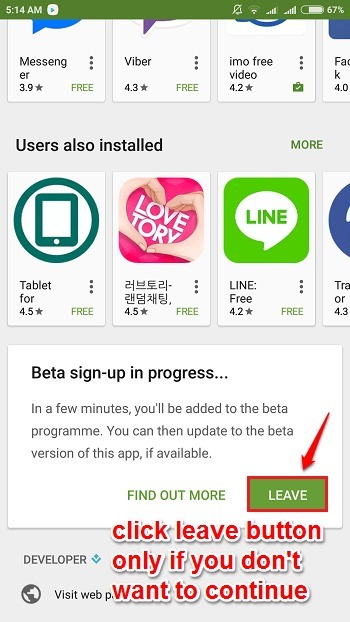Când îți actualizezi echipamentul achiziționând un computer nou, nu te gândești neapărat la ce să faci cu vechiul computer.
Cu toate acestea, nu trebuie să se piardă. În schimb, ar trebui să luați în considerare transformarea acestuia într-un server media pentru a vă bucura de filmele, emisiunile TV și anime-urile dvs. preferate în propriul program.
Pentru ca acest lucru să se întâmple, trebuie să apelați la un Soluție de server DLNA, ca Amahi. Folosind această aplicație, puteți găzdui pe computer un server media, un server NAS sau un server VPN.
Înainte de a începe cu Amahi, asigurați-vă că sistemul dvs. îndeplinește aceste cerințe:
Recenzia noastră
- Pro
- Transformați computerul într-un server media, dispozitiv NAS sau server VPN
- Partajați accesul cu alți utilizatori și gestionați permisiunile
- Folosire gratuită
- Contra
- Funcționează numai cu Fedora pe 64 de biți
- Un pic dificil de configurat
Amahi deblochează o gamă largă de posibilități pentru computer. De exemplu, puteți pregăti o colecție de muzică și fotografii pe care le puteți partaja cu alți utilizatori sau pentru a le accesa indiferent de locul în care vă aflați.
O altă opțiune este să vă găzduiți propria soluție de stocare privată în cloud pentru a vă asigura că nu veți mai rămâne fără spațiu pe disc. Într-un alt scenariu, vă puteți construi propriul server VPN și vă puteți conecta în siguranță la rețeaua dvs. de acasă de oriunde din lume, chiar și atunci când utilizați un hotspot fără fir public, nesigur.
Noțiuni de bază cu Amahi
Pentru a începe cu Amahi, trebuie să înregistrați o adresă de server media prin e-mail (este necesară confirmarea).
Apoi, vă puteți crea profilul HDA (Home Digital Assistant) specificând gateway-ul de rețea existent, adresa IP fixă pentru HDA și domeniul DNS local.
De îndată ce vă configurați profilul HDA, Amahi generează un cod de instalare de care veți avea nevoie pentru a configura serviciul de streaming media pe aparatul dvs.
Cum se instalează Amahi
Există două moduri de a configura Amahi: de la zero sau prin actualizarea dintr-o versiune mai veche. Efectuarea unei instalări curate este opțiunea recomandată de dezvoltator, care include un DVD de instalare Fedora.
Prin urmare, este necesar să reinstalați întregul dvs. sistem de operare și, în timpul configurării, puteți adăuga depozitele Amahi. Ulterior, puteți migra dispozitivele de rețea către media streamer.
O nouă instalare Fedora cu repo Amahi
După descărcarea fișierului de configurare mare al Amahi, îl puteți arde pe un disc extern și vă puteți pregăti pentru instalare. Necesită codul de instalare care a fost generat anterior la crearea profilului dvs. HDA.
În afară de asta, configurarea este destul de simplă. Rețeaua și numele gazdei dvs. trebuie să fie corelate automat cu codul de instalare, dar puteți verifica aceste informații și puteți face ajustări dacă ceva nu este în regulă.
Mai mult, puteți seta numele de utilizator și parola necesare pentru accesarea ulterioară a Amahi (admin numele de utilizator și administrator parola, implicit). Este posibil ca computerul dvs. să repornească de câteva ori înainte de a finaliza configurarea.
Amahi Home Server este un streamer media excelent, cu funcții interesante
Luând totul în considerare, Amahi se dovedește a fi un excelent server media. Vine la pachet cu funcții interesante pentru transformarea computerului într-un dispozitiv pentru partajarea fotografiilor, muzicii și filmelor cu alte persoane.
De asemenea, este posibil să creați un dispozitiv NAS sau un server VPN de pe computer. Mai multe scenarii pot fi deblocate apelând la instrumente de la terți, conforme cu Amahi.
Ar putea fi un pic dificil să configurați Amahi pe computerul dvs., dar ar trebui să vă simțiți bine dacă urmați instrucțiunile oferite de dezvoltatori. Cea mai bună parte este că Amahi este complet liber de utilizat. Doar unele utilități terțe vin cu un preț.
Întrebări frecvente despre Amahi
- Amahi acceptă rețelele wireless?
Da, Amahi oferă suport pentru rețelele Wi-Fi. Acest lucru implică în mod normal dezactivarea serverului dvs. DHCP în router sau punct de acces sau trecerea la modul cu punte.
- Are Amahi să ruleze ca server DHCP?
Nu, acest lucru este opțional.
- Ce software de server este cel mai bun?
Credem că Amahi este unul dintre cele mai bune soluții software pentru server de fișiere acolo, datorită versatilității sale. Cu toate acestea, dacă doriți să verificați alte produse similare, vă sugerăm FreeNAS, Ubuntu Server și ClearOS.